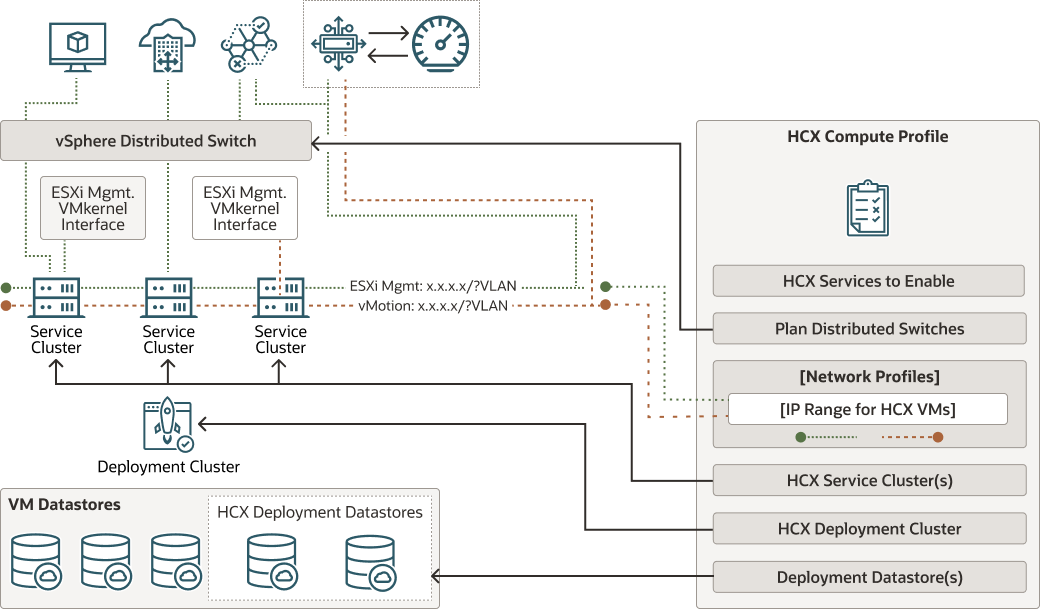Rivedere e configurare VMware HCX
Rivedi l'architettura HCX e configura l'abbinamento, l'interconnessione e l'estensione di rete del sito.
Analisi dell'architettura HCX
Questa architettura mostra come la connettività da sito a sito e i componenti HCX vengono implementati on-premise e in Oracle Cloud VMware Solution.
Creare un profilo di computazione in locale nel connettore HCX
Creare un profilo di computazione in locale nel connettore HCX.
- Eseguire il login al connettore HCX in locale utilizzando il plugin nel menu del server vCenter in locale.
- Nella sezione Infrastruttura, fare clic su Interconnessione.
- Fare clic su Profilo di computazione.
- Fare clic su Crea profilo di computazione e creare il profilo, come descritto nella sezione "Creazione di un profilo di computazione" del manuale VMware's User Guide, a cui si fa riferimento nell'argomento "Prima di iniziare" di questo Playbook.
Configurazione associazione sito
Utilizzare questa procedura per configurare l'associazione del sito.
Configurare l'interconnessione
Successivamente, configura il service mesh e le interconnessioni, il che si traduce nelle appliance necessarie per HCX-IX, HCX-WAN-OPT e HCX-NET-EXT.
Si tratta di un processo in due fasi in cui è possibile creare un profilo di computazione e quindi il mesh di servizio.
- Creare il profilo di calcolo attenendosi alla procedura riportata di seguito.
- Creare il mesh di servizio. Si noti che la gestione Sentinel non rientra nell'ambito di questo Solutions Playbook. Tutte le appliance richieste vengono distribuite nei siti di origine e di destinazione. Ad esempio, le appliance per HCX-IX, HCX-WAN-OPT e HCX-NET-EXT vengono distribuite in base alle funzioni selezionate durante la creazione del profilo di computazione.
Configurare l'estensione di rete
Una volta creata correttamente la mesh del servizio, estendi le reti necessarie dall'SDDC on premise a Oracle Cloud VMware Solution.
- In Servizi, passare a Estensione di rete e fare clic su Estendi rete.
- Seguire la procedura guidata e selezionare i dettagli della rete e del gateway per l'estensione.
- Verificare che i job dell'estensione di rete siano stati completati correttamente.